[Linux]Windows远程CENTOS7桌面
2021-07-20 21:04
标签:分析 tle info 背景 行操作 推荐 install 图形界面 details 客户要在CENTOS7上运行我司的基于Java的一款图形化桌面软件,然后在Windows上远程该机器的桌面软件进行操作使用。但问题是,客户的CENTOS7服务器没有图形化桌面环境,此时可咋搞? CENTOS 服务器没有安装图形化桌面环境,例如:Gnome等 亲测有效 at 2020-12-13 参见此博客: [Linux]Xmanager+Xshell远程管理桌面版CentOS物理服务器的桌面版CentOS虚拟机 - 博客园/千千寰宇 未亲测,但可尝试 可参见此文: [Linux]CentOS7搭建/配置:YUM仓库/源[本地源/Web源(Apache HTTP(D))/自建源仓库] - 博客园 桌面环境软件有很多,其中 CENTOS OS用得最多的就是: 【补充/延申(仅了解即可)】: 【补充/延申(仅了解即可)】: 桌面环境/启动模式 [Linux]Windows远程CENTOS7桌面 标签:分析 tle info 背景 行操作 推荐 install 图形界面 details 原文地址:https://www.cnblogs.com/johnnyzen/p/15034470.html1 背景/问题描述
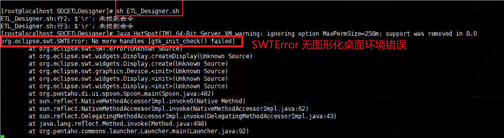
Java HotSpot(TM) 64-Bit Server VM warning: ignoring option MaxPermSize=256m; support was removed in 8.0
org.eclipse.swt.SWTError: No more handles [gtk_init_check() failed]
at org.eclipse.swt.SWT.error(Unknown Source)
at org.eclipse.swt.widgets.Display.createDisplay(Unknown Source)
at org.eclipse.swt.widgets.Display.create(Unknown Source)
at org.eclipse.swt.graphics.Device.2 原因分析
org.eclipse.swt.SWTError: No more handles [gtk_init_check() failed]
Linux主机已默认启动图形界面。
网上查找资源,说是: 请求不到display资源造成的
3 解决方法
情况1:若CENTOS主机已安装有图形化桌面环境时
方法1:借助外部工具———XManager(仅适用于CENOTS是VMware安装的)
方法2:关机重启
reboot 或 shutdown -r now
# 关机重启,即可
情况2:若CENTOS主机尚未安装图形化桌面环境时
step0 确保yum软件源正常
step1 安装、启动 CENTOS的图形桌面环境软件(Gnome)
GNOME。因此,本文使用 Gnome 作为图形桌面软件yum -y groups install "GNOME Desktop"
# 安装OS桌面环境
startx
# 启动OS桌面环境
默认启动桌面环境后以 root 用户自动登录vi /etc/gdm/custom.conf
# 修改配置文件
[daemon] # 增加如下配置
AutomaticLoginEnable=True
AutomaticLogin=root
systemctl get-default
# 获取当前启动模式
systemctl set-default graphical.target
# 修改启动模式为图形化
systemctl set-default multi-user.target
# 修改启动模式为命令行
step2 安装、启动:CENTOS的远程服务(Xrdp)
# 1 Windows 远程登录需要安装 Xrdp,需要 epel 源
wget -O /etc/yum.repos.d/epel.repo http://mirrors.aliyun.com/repo/epel-7.repo
yum install -y xrdp
# 2 Xrdp 会调用 VNC,安装 tigervnc-server
yum install -y tigervnc-server
# 3 修改 Xrdp 最大连接数
vim /etc/xrdp/xrdp.ini
max_bpp=32
# 4 启动 Xrdp 并设置开机启动
systemctl start xrdp
systemctl enable xrdp
# 5-1 开放 3389 端口,或者关闭防火墙
firewall-cmd --permanent --zone=public --add-port=3389/tcp
firewall-cmd --reload
# 5-2 关闭防火墙
systemctl stop firewalld
# 5-3 禁止防火墙开机启动
systemctl disable firewalld
step3 打开 Windows的远程桌面(mstsc)
windows-cmd# mstsc
输入CENTOS系统的:IP、用户名、密码
即可连接
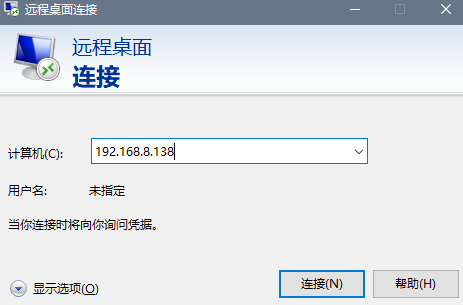
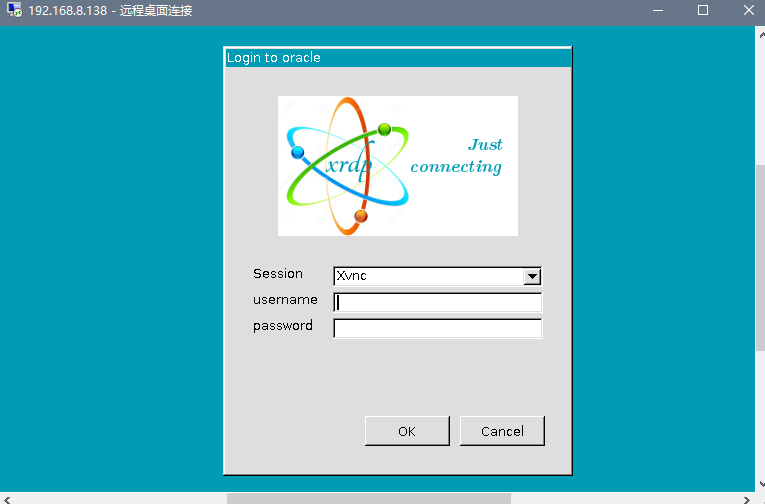
step4 在CENTOS远程桌面各种操作
sh /opt/xxx/ETL_Designer.sh
# 再执行原先依赖于OS图形化桌面环境的shell脚本文件~
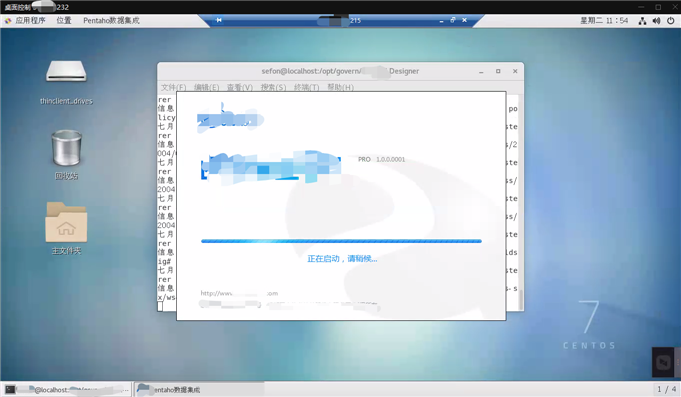
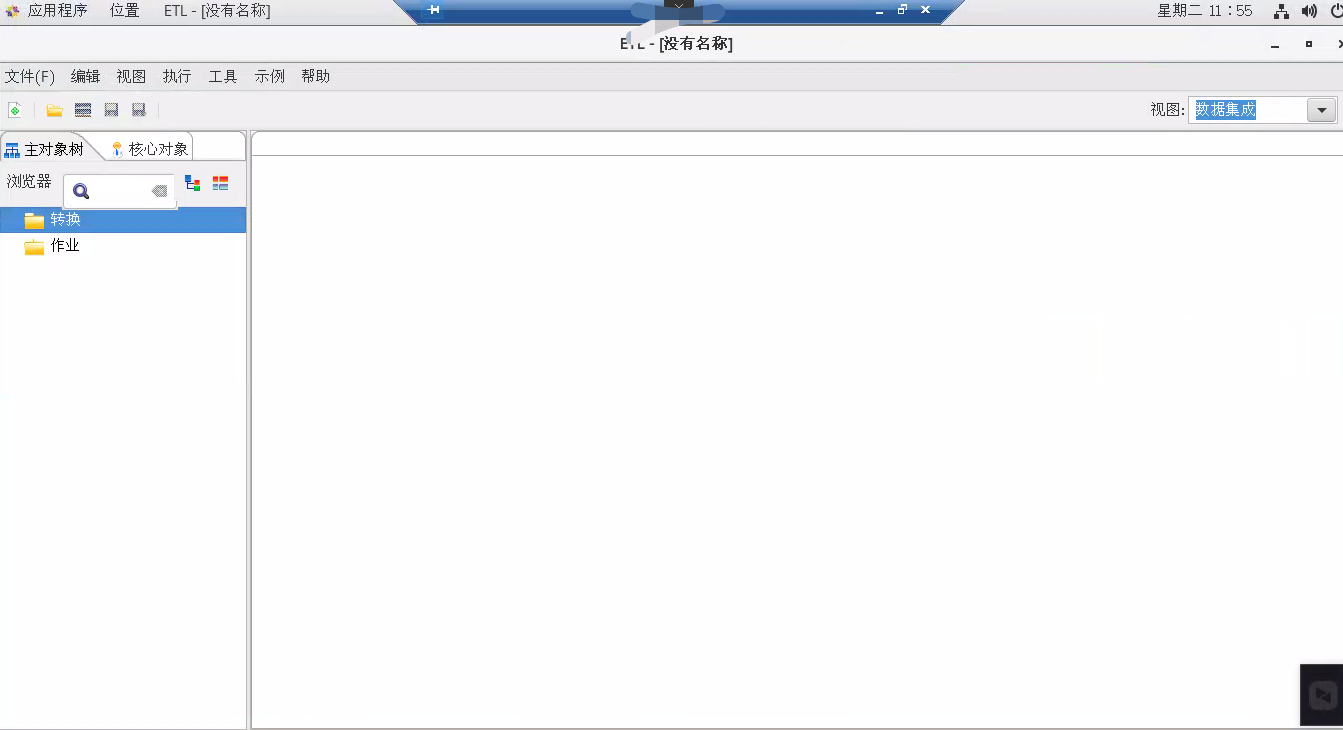
X 参考文献